Az MMC.exe alkalmazást az Ön védelme érdekében letiltották a Windows 11/10 rendszerben
Amikor megpróbálja futtatni a „ Számítógép-kezelés(Computer Management) ” programot, és megjelenik egy párbeszédpanel, amely azt mondja: Ezt az alkalmazást az Ön védelme érdekében letiltották(This app has been blocked for your protection) , akkor ez a bejegyzés segít megoldani a problémát. Ugyanez a probléma akkor fordul elő, amikor az mmc.exe vagy a compmgmt.msc parancssorból fut.

Az MMC.exe(MMC.exe) alkalmazást az Ön védelme érdekében letiltottuk
Ez egy engedélykérdés, ahol ha egy normál felhasználó megpróbál ilyen rendszereszközöket futtatni, akkor azt fogja mondani, hogy blokkolva van. Ezzel együtt csoportházirend-(Group Policy) probléma is lehet. Ez javítható, de ehhez rendszergazdai engedélyre van szükség. Ez azért van így, mert amikor a parancssorból futnak emelt jogosultságokkal, az működik.
1] Csoportházirend-beállítások módosítása

Ha a fiókja rendszergazdai fiók, és továbbra is fennáll a probléma, módosítsa a csoportházirend beállításait:
- Nyissa meg a Csoportházirend-beállításokat(Group Policy Settings) a gpedit.msc beírásával a futtatási parancssorba, majd nyomja meg az Enter billentyűt.
- Lépjen(Navigate) a User Configuration > Administrative Templates > Windows Components > Microsoft Management Console > Korlátozott/Engedélyezett beépülő modulok menüpontra.
- Keresse meg a Számítógép-kezelési(Locate Computer Management) házirendet, és kattintson duplán a megnyitásához
- Kérjük(Please) , engedélyezze, lépjen ki a csoportházirendből(Group Policy) .
Most már minden probléma nélkül el kell indítania a programot. A szabályzat részletei a következők:
- Ha engedélyezve van:(When Enabled:) A beépülő modul engedélyezett, és hozzáadható a Microsoft Management Console -hoz , vagy futtatható a parancssorból önálló konzolként.
- Ha(When Disabled:) le van tiltva: A beépülő modul tiltott, és nem adható hozzá a Microsoft Management Console -hoz, és nem futtatható a parancssorból önálló konzolként. Megjelenik egy hibaüzenet, amely szerint a házirend tiltja ennek a beépülő modulnak a használatát.
2] Az UAC ideiglenes letiltása
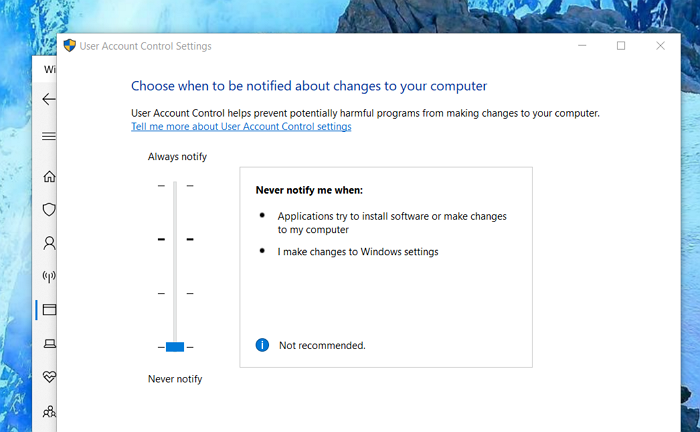
Az UAC(UAC) a felhasználói hozzáférési vezérlőpult, és ha azonnal le kell futtatnia a parancsot, akkor egy ideig letilthatja. Kattintson(Click) a Start gombra, majd írja be az UAC -t, hogy megtalálja a Felhasználói fiókok felügyeleti beállításait(User Account Control Settings) .
Kattintson(Click) a megnyitáshoz, majd csúsztassa le az értesítési beállítást alul. Ideiglenesen engedélyezi az alkalmazás elindítását, mivel nincs ellenőrzés. Azonban, ha végzett, mindenképpen váltson át az alapértelmezettre. Ha nem tudja, olvassa el a kapcsolódó útmutatónkat a javítás módjáról.
Kapcsolódó hibaüzenetek, amelyek érdekelhetik:(Related error posts that may interest you:)
- Ezt az alkalmazást az Ön védelme érdekében letiltottuk .
- A Microsoft Management Console (MMC.exe) nem működik(Microsoft Management Console (MMC.exe) has stopped working) .
Remélem, hogy a bejegyzés könnyen követhető volt, és blokkolása nélkül tudta elindítani az MMC.exe alkalmazást.
Related posts
A távoli eljáráshívás sikertelen volt a DISM használata közben a Windows 11/10 rendszerben
A háttérben futó intelligens átviteli szolgáltatás nem működik a Windows 11/10 rendszerben
Az eszköztitkosítás átmenetileg felfüggesztett hibája a Windows 11/10 rendszerben
Small Memory Dump (dmp) fájlok megnyitása és olvasása Windows 11/10 rendszerben
A Windows Security azt mondja, hogy a Windows 11/10 rendszerben nincs biztonsági szolgáltató
A törölt nyomtató továbbra is megjelenik és visszatér a Windows 11/10 rendszerben
Nyomtatóproblémák megoldása a Windows 11/10 nyomtatóhiba-elhárítójával
A WiFi problémák megoldása a Windows 11/10 rendszerben
A Windows Update telepítése nem sikerült, vagy nem töltődik le a Windows 11/10 rendszerben
Nem lehet hívásokat fogadni vagy kezdeményezni a Saját telefon alkalmazással a Windows 11/10 rendszerben
A képernyőképek nem mentődnek a Képek mappába a Windows 11/10 rendszerben
Építse újra a Tokens.dat vagy az Aktivációs Tokens fájlt a Windows 11/10 rendszerben
Az SFC nem működik, nem fut, vagy nem tudja kijavítani a sérült fájlt a Windows 11/10 rendszerben
Nem lehet fotókat importálni iPhone-ról Windows 11/10 számítógépre
Futtassa rendszergazdaként lehetőség, amely nem jelenik meg vagy működik a Windows 11/10 rendszerben
LogonUI.exe alkalmazáshiba az indításkor a Windows 11/10 rendszerben
A Windows Audio Service nem fut a Windows 11/10 rendszeren
Az Eszközkezelő üres, és nem mutat semmit a Windows 11/10 rendszerben
A Súgó alkalmazás nem működik a Windows 11/10 rendszerben
A hiányzó DLL-fájlok hibáinak javítása Windows 11/10 számítógépen
